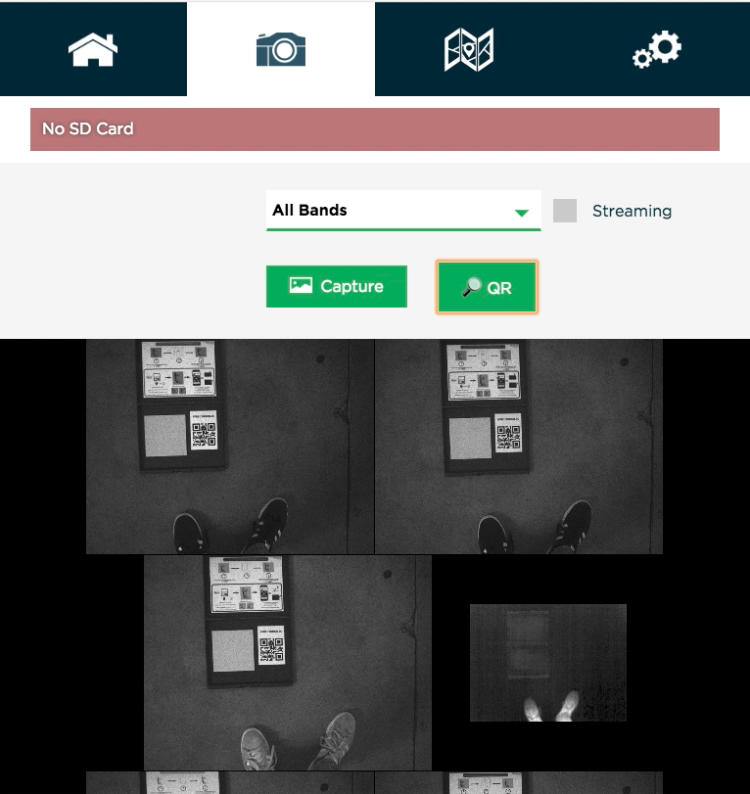Počínaje verzí firmwaru (Altum 1.3.5, RedEdge 5.1.7) a vyšší j e k dispozici nový režim automatické detekce panelu, který automaticky rozpozná a pořídí snímek kalibračního panelu.
Postup
Chcete-li použít režim automatické detekce panelu:
- Na kartě Živé zobrazení na konfigurační stránce senzoru stiskněte tlačítko QR.
- V tomto režimu snímač zobrazuje živý náhled, aktualizovaný přibližně dvakrát za sekundu.
- Konfigurační stránka a senzory s interními reproduktory budou přehrávat zvuk, dokud senzor nedetekuje odrazový panel MicaSense a QR kód.
- Držte senzor (nebo dron+senzor) alespoň 1 metr nad kalibrovaným odrazným panelem MicaSense. Zkuste vycentrovat panel a QR kód v zorném poli.
- Když senzor detekuje panel, přehraje jedinečný zvuk a zabliká modrá LED dioda, což znamená, že byl snímek pořízen.
- Pokud senzor nedetekuje panel, bude pokračovat ve vydávání zvuku, dokud uživatel nestiskne tlačítko "Stop".
- Pokud senzor nedetekuje panel, zkuste se na několik sekund přiblížit k panelu, dokud jej nebude schopen rozpoznat.
DŮLEŽITÉ
Nezapomeňte zastavit nebo potvrdit, že fotoaparát zachytil a ukončil režim QR. Pokud je fotoaparát ponechán v režimu QR, nebudou zaznamenány žádné snímky, dokud nenajde panel nebo nestisknete tlačítko Stop.
Kdykoli pořizujete obraz panelu (i v automatickém režimu snímání), ujistěte se, že dodržujete všechny osvědčené postupy pro snímání panelu.
Tyto obrazy panelů budou označeny speciálními metadaty, která označují, že se jedná o obrazy panelů, které mají být použity pro kalibraci. Software pro následné zpracování, jako je Pix4Dmapper a Agisoft Metashape, může tato metadata použít k automatickému importu informací o panelu do procesu.